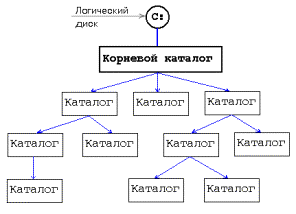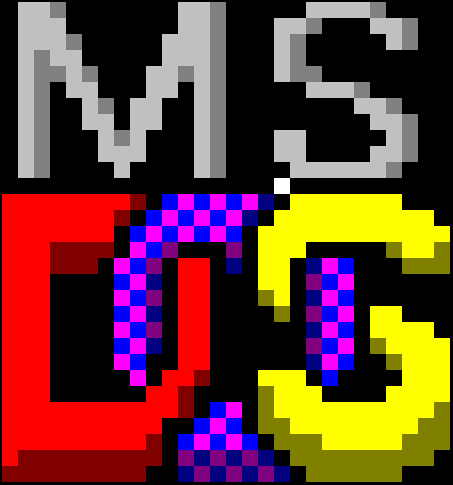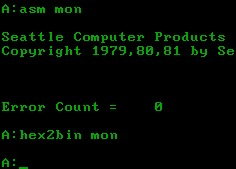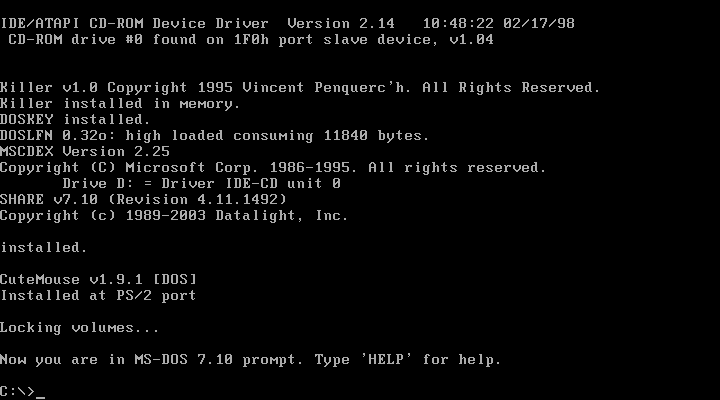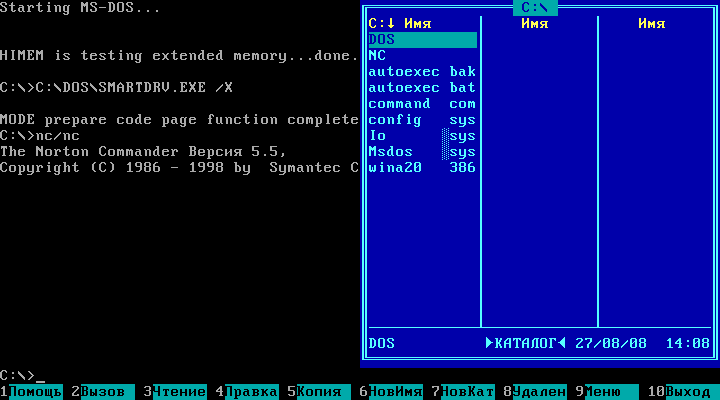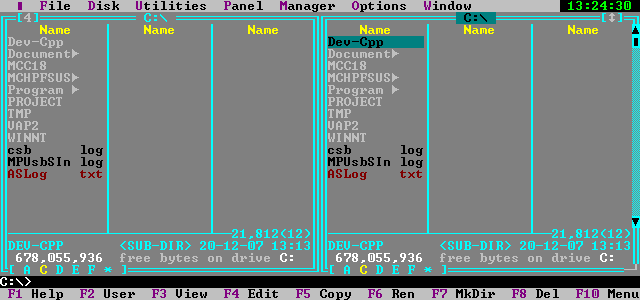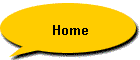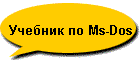Файл (по-английски file – папка,
скоросшиватель) – это поименованная
область памяти на каком-либо физическом
носителе, предназначенная для хранения
информации.
Совокупность средств MS-DOS, обеспечивающих
доступ к информации на внешних носителях,
называется системой управления
файлами, илифайловой системой.
Одно из понятий файловой системы MS-DOS –
логический диск. В некотором
приближении можно считать, что с точки
зрения MS-DOS каждый логический диск –
это отдельный магнитный диск. Каждый
логический диск имеет своеуникальное
имя.
В качестве имени логического диска
используются буквы английского алфавита
от A до Z (включительно).
Таким образом, количество логических
дисков, может быть не более 26.
Буквы A и B – отведены строго под имеющиеся
в IBM PC дисководы.
Начиная с буквы C именуются логические
диски (разделы)жесткого диска (рис.
1).
В случае, если данный IBM PC имеет только
один FDD, буква B пропускается (см. рис.
2).
Как правило, только логические диски A
и C могут быть системными.
|
Рис.1. Разделение на логические диски |
Рис.2. Разделение на |
Файловая структура логического диска
Чтобы обратиться к информации на диске,
находящейся в файле, надо знать физический
адрес первого сектора (№ поверхности
+ № дорожки + № сектора), общее количество
кластеров, занимаемое данным файлом,
адрес следующего кластера, если размер
файла больше, чем размер одного кластера
и т.д. Все это очень туманно, трудно и не
нужно.
MS-DOS избавляет пользователя от такой
работы и ведет ее сама.
Для обеспечения доступа к файлам файловая
система MS-DOS организует и поддерживает
на логическом диске определенную
файловую структуру (рис.3).
Элементы файловой структуры:
– стартовый сектор(сектор начальной
загрузки, Boot-сектор);
– таблица размещения
файлов (FAT – File Allocation
Table);
– корневой каталог(Root Directory);
– область данных (оставшееся свободным
дисковое пространство).
Эти элементы создаются специальными
программами в среде MS-DOS в процессе
инициализации диска.
Рис.3. Файловая структура на дискете
емкостью 360 кбайт
За стартовым сектором располагается
FAT.
FAT (таблица размещения файлов)
Область данных диска представлена в
MS-DOS как последовательность пронумерованных
кластеров.
FAT– это массив элементов, адресующих
кластеры области данных диска. Каждому
кластеру области данных соответствует
один элемент FAT. Элементы FAT служат в
качестве цепочки ссылок на кластеры
файла в области данных.
FAT– крайне важный элемент файловой
структуры. Нарушения в FAT могут привести
к полной или частичной потери информации
на всем логическом диске. Именно поэтому,
на диске хранится две копии FAT. Существуют
специальные программы, которые
контролируют состояние FAT и исправляют
нарушения.
Корневой Каталог. Это определенная
область диска, создаваемая в процессе
инициализации (форматировании) диска,
где содержится информация о файлах и
каталогах, хранящихся на диске. Корневой
каталог всегда существует на
отформатированном диске. На одном диске
бывает только один корневой каталог.
Размер корневого каталога для данного
диска – величина фиксированная, поэтому
максимальное количество «привязанных»
к нему файлов и других (дочерних) каталогов
(подкаталогов) – строго определенное.
Каталоги (подкаталоги).Каталог –
это определенное место на диске (в
области данных диска), где содержится
информация о файлах и подкаталогах,
привязанных к данному каталогу.
MS-DOS поддерживает иерархическую структуру
каталогов (древообразную, см. рис.4).
Рис.4. Иерархическая
структура каталогов
В отличие от корневого каталога, остальные
каталоги (подкаталоги) создаются с
помощью команд MS-DOS. Основная цель такой
структуры каталогов – организация
эффективного хранения большого количества
файлов на диске.
Каждый каталог, кроме корневого, имеет
«родителя», т.е. другой каталог, в
котором зарегистрирован данный каталог.
MS-DOS рассматривает каждый каталог, кроме
корневого, как файл.
Ф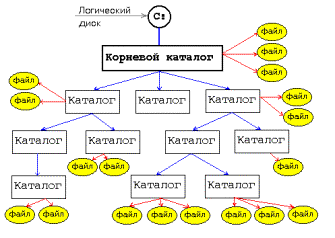
на каком-либо физическом носителе,
предназначенная для хранения информации.
Файл всегда зарегистрирован в каком-либо
каталоге, в том числе, может быть
«привязан» и к корневому каталогу
(см. рис.5).
Рис.5. Иерархическая
структура каталогов с файлами
Идентификация логических дисков,
каталогов и файлов.Идентификация
логических дисков, каталогов, файлов
осуществляется на базе имен.
Файловая система MS-DOS не допускает, чтобы
логические диски, каталоги, файлы были
с одинаковыми ИДЕНТИФИКАТОРАМИ!
В качестве имени логического диска
используется одна из букв латинского
алфавита (A … Z). Каждый файл или каталог,
кроме корневого, имеет полное имя.
Полное имя файла состоит из следующих
частей (рис.6):
– имя логического диска (A … Z);
– символ-разделитель(двоеточие)
‘:’;
– символ, идентифицирующий корневой
каталог – » (слэш);
– перечень каталогов и подкаталогов
(разделенных символом »);
– собственно имя файла.
Рис.6. Полное имя файла
Собственно имя файла состоит из имени,
символа-разделителя ‘.’ (точка) и
расширения имени файла.
Маршрут доступа к файлу = «Имя
логического диска» + «двоеточие»
+ «идентификация корневого каталога»
+ «весь перечень имен родительских
каталогов».
Максимальное количество символов в
полном имени файла равно 128.
Максимальное количество символов в
имени файла равно 8.
Максимальное количество символов в
расширении имени файла равно 3.
Расширение не обязательно, т.е. может и
не присутствовать (в этом случае точка
тоже отсутствует). Таким образом, размер
собственно имени файла не превышает 13
символов (с учетом точки).
В полном имени файла разрешается
использовать только следующие символы:
A…Z, a … z, 0 … 9, $, &, #, `, ~, (, ), -, %,
!, _, ^.
В полном имени файла запрещается
использовать все остальные символы.
Примеры допустимых имен файлов:
format.COM
read.me
myfile.txt 28-03-96.doc
123.45
Примеры не допустимых имен файлов:
123456789.txt aa?.doc
35*.? it.f.doc
*.txt my:file.txt
Использование расширений.Файлы,
в зависимости от информации которая
там хранится, могут иметь различное
назначение: данные, программы,
драйверы, настроечные файлы и т.д.
Расширения имени файла – не обязательный,
но очень важный компонент. Он используется
для разделения файлов по отдельным
категориям (данные, программы, драйверы
и т.д.).
В MS-DOS есть перечень предопределенных
и наиболее часто встречающихся расширений
файлов. В табл.1приведены
некоторые из них.
Таблица 1
|
Расширение |
Назначение файла |
|
EXE, COM |
Выполняемые файлы в MS-DOS – это программы, |
|
BAT |
Файл последовательности команд MS-DOS |
|
SYS |
Системный файл или файл драйвера |
|
OVR OVL |
Оверлейные файлы |
|
BAK |
Резервная (предыдущая) копия файла |
|
TXT |
Текстовый ASCII-файл |
|
DOC |
Файл-документ MS Word |
|
PAS |
Текст программы на языке программирования |
|
C, CPP |
Тексты программ на языках программирования |
|
ASM |
Текст программы на языке Ассемблер. |
|
BMP |
Файл изображения в формате Windows BitMaP |
|
GIF |
Файл точечного изображения (Graphic |
|
PCX |
Файл изображения в формате Paintbrush |
|
TIF |
Файл изображения (Tagged Image File Format) |
|
INI, CFG |
Файлы настроек и конфигураций |
|
TMP |
Временный файл |
Устройства MS-DOS.В MS-DOS имеется ряд
имен файлов, которые зарезервированы
для внутреннего использования. Каждое
такое имя отражает какое-либо
устройство. Запрещается использование
этих имен не по назначению. В табл.2приведен перечень этих
имен.
Таблица 2
|
Имя |
Назначение |
|
AUX |
Асинхронный интерфейс (Auxiliary – |
|
CLOCK$ |
Драйвер часов |
|
CON |
Консоль (клавиатура, дисплей) |
|
COM1 |
Первый порт последовательного |
|
COM2 |
Второй порт последовательного |
|
COM3 |
Третий порт последовательного |
|
COM4 |
Четвертый порт последовательного |
|
LPT1 |
Первый порт параллельного ввода/вывода |
|
LPT2 |
Второй порт параллельного ввода/вывода |
|
LPT3 |
Третий порт параллельного ввода/вывода |
|
NUL |
Отсутствующий выход («нулевое |
|
PRN |
Принтер (от PRiNter – аналог LPT1) |
С точки зрения пользователя эти устройства
ничем не отличаются от обычных файлов
(с ними можно производить все те же
операции, что и с обычными файлами).
Однако не рекомендуется использовать
имена файлов, построенные на базе
вышеприведенных зарезервированных
имен, такие, как: NUL.BAT, COM2.COO, PRN. TXT и т.п.
Использование их в качестве расширений
имен файлов допустимо: TEXT.PRN, FILE1.CON,
FILE.NUL и т.п.
Символы подстановки в именах файлов.Когда необходимо произвести какие-либо
действия над файлами пользователь
вызывает определенные внутренние или
внешние команды MS-DOS и передает им в
качестве параметров имена файлов. Очень
часто приходится производить одни и те
же действия над многими файлами. Например,
необходимо скопировать все файлы
какого-либо каталога в другой каталог.
Если файлов больше 200, то ровно 200 раз
необходимо произвести эту операцию для
каждого файла в отдельности. Это, как
минимум, неудобно и непроизводительно
для пользователя. Для решения такого
рода проблем существуют специальные
средства, которые помогают производить
однотипные операции над целой группой
файлов одной командой.
Так называемые символы подстановки,
называемые также масками (по-английски
они называются wildcards), позволяют
фильтровать файлы, выполняя функцию
обозначения места в имени файла. Такими
масками являются знак вопроса(?) и
звездочка (*).
Эти символы можно использовать в любом
месте собственно имени файла и расширения.
Символ ? означает, что команда при
фильтрации файлов признает любой символ
в имени или расширении файла, в позиции
которого находится символ ?.
Символ * означает, что команда при
фильтрации файлов признает все символы,
в имени или расширении файла, начиная
с позиции, где находится символ *.
Символы ? и * действуют не зависимо друг
от друга применительно к имени или
расширению.
Примеры:
Выполнить операцию над следующими
группами файлов:
*.* – все файлы, без исключения;
*.txt – файлы с любыми именами, но с
расширением txt;
II*.* – файлы, имена которых начинаются
с цепочки символов II и имеющие любое
расширение;
YE??0198.* – файлы, имена которых
начинаются с цепочки символов YE, два
следующих символа могут быть любыми,
следующие четыре символа должны быть
0198, расширение любое.
Атрибуты файлов.Каждый файл и
каталог имеет атрибут, который указывает
на то, что этот файл является именно
файлом, или на то, что он является
каталогом. Файлы, в зависимости от
атрибута, могут быть скрытыми, архивными,
системными, только для чтения.
Соседние файлы в предмете [НЕСОРТИРОВАННОЕ]
- #
- #
- #
- #
- #
- #
- #
- #
- #
- #
- #
MS-DOS (Microsoft Disk Operating System) представляет собой дисковую операционную систему для компьютеров на базе процессора архитектуры х86. В период с начала восьмидесятых по девяностые годы двадцатого века MS-DOS стала самой популярной ОС для персональных компьютеров, способной работать с различными видами дисков, осуществлять ввод-вывод данных, производить операции с памятью и контролировать процессы.
В 1981 году Microsoft приобрела авторские права на ОС 86-DOS у Seattle Computer Products и начала ее модификацию и адаптацию под требования компании IBM. Спустя немного времени, IBM выпустила операционную систему под названием PC DOS 1.0 как единственный доступный вариант для использования на собственных компьютерах, лицензированный владельцем бренда. MS-DOS от Microsoft и IBM практически не отличались друг от друга, однако, в последние годы сотрудничества разработки обрели принципиальные отличия в совместимости с различными периферийными устройствами, синтаксисе команд и возможностях, предоставляемых конечному потребителю.
Как самостоятельный продукт, ОС MS-DOS за два десятилетия прошла ряд обновлений и переработок, после чего работу над ней прекратили. Каждая новая версия расширяла возможности, обеспечивая работоспособность новых носителей данных и файлов большего объема.
Для корпорации Microsoft разработка операционной системы стала основным видом деятельности, которая приносила стабильную прибыль и обеспечивала ресурсами для дальнейшего совершенствования и развития. На базе MS-DOS были разработаны и внедрены Windows 95 и 98, а сама система позиционировалась как гибкая и занимающая сравнительно малое место на диске.
Содержание статьи:
- Краткая история появления MS-DOS
- Основные понятия
- Основные компоненты системы
- Версии
- Файловые менеджеры MS-DOS
- Имена и расширения файлов
- Шаблонные операции
- Базовые команды для операций с файлами, директориями и накопителями
- Список команд, актуальных для MS-DOS, являющейся частью Windows 10
Краткая история появления MS-DOS
Летом 1980 года вышла операционная система, написанная Тимом Паттерсоном из Seattle Computer Products и названная 86-DOS. У неё было три принципиальных отличия от CP/M — ОС прототипа от Гэрри Килдалла и компании Digital Research:
- Возможность работать с шестнадцатиразрядными процессорами (Intel x86) вместо восьмиразрядных (Intel 8080 и Zilog Z80);
- Инновационная (улучшенная) логика буферизации дисковых секторов;
- Новая файловая система FAT12.
Корпорация IBM не справлялась с разработкой ПО для планируемого к серийному выпуску компьютера, поэтому была вынуждена заключить контракт с Microsoft. По заключенному осенью 1980 года контракту, Microsoft была обязана завершить создание ПО для первого серийного ПК на базе Intel 8086.
Microsoft нанимает создателя 86-DOS Тима Паттерсона в мае 1981 года для завершения работы над проектом. А уже через два месяца выкупает авторские права на перспективную разработку Паттерсона.
С августа 1981 года пользователи персональных ЭВМ смогли в полной мере ощутить все возможности нового продукта. Загрузочные дискеты входили в комплектацию поставки с каждой машиной. Изначально в MS-DOS отсутствовал графический интерфейс. Работа сводилась к вводу команд пользователя в ручном режиме. После загрузки ОС на экране мигал белый курсор на темном фоне. Путем усовершенствования системы, разработчику удалость достичь высоких результатов.
Через несколько промежуточных вариантов ПО, выходит версия 2.0. Ее приурочили к запуску в серийное производство машины IBM PC/XT с HDD. Система значительно расширила функциональные возможности: появились подкаталоги и директории, взаимодействие и обмен между устройствами ввода-вывода, адресация запроса к периферийному оборудованию по имени.
Модульная операционная система комплектовалась минимумом драйверов. Все необходимое для стабильной работы ПО, периферии других моделей и марок становились доступным после загрузки MS-DOS на ПК. Microsoft поставляла различным разработчикам базовый комплект, на основе которого каждый вносил свои изменения в соответствии с возможностями оборудования.
Развитие компьютерной техники компании IBM привело к тому, что потребность в адаптации операционной системы под аппаратное обеспечение отпала. Все устройства, произведенные IBM, комплектовались PC DOS. Для прочих разработчиков персональных компьютеров была доступна базовая MS-DOS. Окончание срока действия контракта между IBM и Microsoft привело к тому, что с 1991 года между системами появились принципиальные различия.
Основные понятия
Дисковая операционная система — комплекс программных средств для обеспечения работы персонального компьютера.
Драйверы — программы, интегрированные с ОС и предназначенные для управления периферийными устройствами.
Файл — именованная область взаимосвязанных данных с набором определенных свойств, которая хранится на различных носителях и может быть обработана при помощи средств ПК. Имя файла состоит из двух частей, разделенных точкой: названия и расширения.
Каталог файлов (директория) — файлы, сгруппированные по одному или нескольким признакам (бывает и без признаков). Виды:
- Корневой. Содержит в себе все прочие директории и файлы системы. В командной строке при написании пути к файлу в корневом каталоге используется знак «».
- Текущий, в командной строке обозначается «.». Директория, с которой непосредственно работает DOS в данный момент времени.
- Родительский, в командной строке обозначается «..». Директория, в которой находится текущий каталог.
Для завершения имени каталога используется символ «». Для того, чтобы перейти к тому или иному файлу, необходимо ввести полный адрес:
D:users1123_1.txt, где:
- D: — имя диска, корневой каталог;
- users — родительский каталог;
- 1 — текущий каталог;
- 123_1.txt — имя файла, к которому обратился пользователь.
Основные компоненты системы
BIOS — комплекс микропрограмм, описывающих способы взаимодействия аппаратной платформы компьютера (составных частей ПК между собой) и позволяющих осуществлять взаимодействие ПК с подключенными к нему периферийными аппаратными устройствами. После включения компьютера, микропроцессор проводит полную диагностику оборудования, в том числе контроллеров, после чего запускает встроенный код из постоянного запоминающего устройства. Код перезаписывается в оперативную память. В процессе диагностики, при обнаружении сбоя, код выдает причины в виде текстового уведомления на рабочий экран машины. При наличии встроенного динамика, текстовое уведомление дублирует звуковой сигнал.
BootRecord — загрузчик системных файлов. Считывает в ОЗУ системные модули, они же файлы ядра, IO.SYS и MSDOS.SYS.
- IO.SYS — модуль управления командами для периферийных устройств;
- MSDOS.SYS — обработчик прерываний.
Командный процессор — средство для обработки команд пользователя, которые делятся на внутренние и внешние.
- Внутренние команды выполняются непосредственно командным процессором;
- Внешние команды представляют собой программы с одноименным названием, записанные в память диска. При вводе соответствующей команды, процессор загружает найденный файл в память и передает управление запущенной программе. По достижении результата ввода такой команды, она автоматически удаляется из памяти, а на экран пользователя выводится информация о том, что командный процессор готов к продолжению работы и реализации следующих программ. Код программы командной строки находится в модуле COMMAND.COM.
Драйверы и программы-утилиты — выполняют стандартные процедуры (форматирование HDD, запуск антивируса, диагностика ошибок, объем свободного пространства и прочие).
- Драйвер ANSI.SYS отвечает за управление устройствами ввода-вывода (клавиатура и монитор).
- Файл COUNTRY.SYS содержит таблицы локализации для различных стран, а именно, используемый в стране формат даты и времени, значок денежной единицы и кодовую страницу (кодировку).
- DISPLAY.SYS. Обеспечивает загрузку и поддержку шрифтов. Является драйвером дисплея.
- DBLSPACE.EXE — компрессор дисков, как жестких, так и гибких. Применялся в версиях MS-DOS 6.0 — 6.2.
- DRVSPACE.EXE. Компрессор жестких и гибких дисков (версии MS-DOS 6.22 и выше).
- DEFRAG.EXE. Программа дефрагментации дисков.
- DOSSHELL.EXE. Файловый менеджер. Выпускался вместе с операционной системой в версиях MS-DOS 4.0 — 6.0. Поставка этой оболочки была прекращена после версии 6.0, но поддерживалась как часть «Supplemental Disk» вплоть до MS-DOS 6.22.
- HIMEM.SYS. Драйвер дополнительной памяти. Координирует работу дополнительной памяти, в том числе ее начального участка.
- HELP.COM. Руководство пользователя, доступное в интерактивном режиме.
- EMM386.EXE. Драйвер расширенной памяти. Обеспечивает доступ к верхней памяти (UMA — Upper Memory Area, англ.), эмулирует дополнительную память при помощи расширенной.
- INTERLNK.EXE, INTERSVR.EXE. Драйвера для организации обмена данными между компьютерами через порты асинхронного адаптера или через параллельные порты.
- KEYB.COM. Конфигурация раскладки клавиатуры для конкретного языка (для настройки языков, отличных от американского английского).
- Модуль KEYBOARD.SYS — обеспечивает пользователя набором допустимых языковых раскладок.
- Файлы с расширением CPI — содержат информацию о кодовых страницах.
- MEMMAKER.EXE — увеличивает объем оперативной памяти. Можно применять, если на компьютере имеется расширенная память и процессоры 80386, 80486, а также, Pentium.
- Модуль MODE.COM содержит настройки параметров рабочего экрана, последовательных и параллельных портов.
- MSAV.EXE и MWAV.EXE — базовые антивирусы, MSAV для MS-DOS, MWAV — для Windows.
- MSD.EXE. Позволяет вывести на экран текущую конфигурацию системы и ПК.
- MSBACKUP.EXE, MWBACKUP.EXE. Программы для резервного хранения и восстановления данных. MSBACKUP для MS-DOS, MWBACKUP — для Windows.
- MWUNDEL.EXE. Программа для восстановления случайно удаленных пользователем файлов.
- POWER.EXE осуществляет управление потреблением сетевых энергоресурсов.
- RAMDRIVE.SYS — драйвер для создания логического электронного диска в расширенной памяти.
- SCANDISK.EXE. Программа для диагностики и восстановления дисков.
- SMARTDRV.EXE. Производит кэширование дисков.
- VSAFE.COM. Модуль непрерывного слежения на предмет наличия в системе вирусов. При обнаружении вируса, выводит об этом сообщение.
- UNDELETE.EXE. Восстановление удалённых файлов и данных.
Модули CONFIG.SYS и AUTOEXEC.BAT или файлы конфигурации. Осуществляют запуск конфигурации системы с сохраненными настройками пользователя для реализации определенных задач и автоматического запуска программ (драйверов).
Версии
Корпорация Microsoft в период с 1981 по 2000 годы выпускала версии своей дисковой операционной системы с разными названиями для различных машин. Операционная система фигурировала под названиями: 86-, COMPAQ-, Z-DOS.
| Название | Дата выхода в период с 1980 по 2000 годы | Файловая система | Подробная информация |
| QDOS version 0.10 | Середина июля 80 года | FAT12 | Пилотный запуск продукта Тима Паттерсона, реализованного Seattle Computer Products. |
| 86-DOS | Август 80 года | Адаптированная для микропроцессоров 8080/Z80 копия DigitalResearch CP/M. Изменения: буферизация данных, файловая система FAT12. | |
| 86-DOS version 0.3 | Декабрь 80 года | Версия от Microsoft под лицензией разработчика Seattle Computer Products. | |
| 86-DOS version 1.0 | Апрель 81 года | Релиз продукта. Основа для серийных машин IBM. | |
| 86-DOS version 1.10 | Июль 81 года | Microsoft выкупает авторские права на продукт у Seattle Computer Products, переименовывает ОС в MS-DOS. Версия аналогична PC-DOS 1.0. Базовые функции: — Поддержка исключительно односторонних восьмисекторных 5,25-дюймовых накопителей на гибких магнитных дисках объемом 160 КБайт; — Фиксация даты последней сохраненной версии файла. |
|
| MS-DOS versions 1.10..1.14 | Лето-осень 81 года | Компания Microsoft выпускает сразу три продукта для IBM PC DOS 1.0. ОС становится универсальным решением для всех ПК с микропроцессором 8086, адаптируясь к различным аппаратным платформам. Решения разработчика: — Предустановленные драйверы для периферии; — Основные модули ввода-вывода; — Ядро, адаптируемое под периферийное оборудование. |
|
| MS-DOS version 1.24 | Март 82 года | Изменения: Работа с двухсторонними дискетами 5,25 дюйма объемом до 320 Килобайт. Запись даты и времени изменения файла. |
|
| MS-DOS version 1.25 | Лето 82 года | Версия для ПК, не имеющих отношения к IBM. | |
| MS-DOS version 2.0 | Весна 83 года | Изменения: — Обеспечение работы HDD до 15 МиБ; — Поддержка односторонних и двухсторонних 5,25-дюймовых накопителей на гибких магнитных дисках 180 и 360 Килобайт соответственно; — Поддержка древовидной структуры каталогов файлов (до этой версии все файлы размещались в корне диска, каталогов не существовало); — Поддержка внешних драйверов аппаратного обеспечения; — Организация фоновой печати при помощи команды PRINT; — Обеспечение работы CGA — первой видеокарты, поддерживающей цветное изображение, выпущенной IBM в 1981 году. |
|
| MS-DOS version 2.01 | Осень 83 года | Отображение текущих параметров даты и времени, а также знака денежной единицы при помощи команды COUNTRY | |
| MS-DOS version 2.10 | Осень 83 года | Версия для ПК PCjr компании IBM, носила название PC DOS 2.10. | |
| MS-DOS version 2.11 | Март 84 года | Адаптация для ПК ACT-86C (Altos MS-DOS 2.11), TeleVideo (TeleVideo PC DOS 2.11) и T1000 (Toshiba MS-DOS 2.11, находилась на компакт-диске).Перевод на 10 языков. | |
| MS-DOS version 3.00 | Конец лета 84 года | FAT16 | Версия для ПК IBM PC/AT c HDD 20 МиБ. Работа с жёсткими дисками до 32 МиБ включительно. Появляется возможность указания маршрута для запуска программ, находящихся не в текущем каталоге. Обеспечение работы 5,25″ дискет объемом до 1,2 Мегабайт. |
| MS-DOS version 3.10 | Конец осени 84 года | Поддержка возможности работы в сетях Microsoft. | |
| MS-DOS version 3.20 | Январь 86 года | Добавлена поддержка дисководов для накопителей на гибких магнитных дисках 3,5 дюйма объемом 720 килобайт. | |
| MS-DOS version 3.30 | Лето 87 года | Появилась возможность разбивать HDD на логические диски объемом до 32 мегабайт. Добавлена поддержка накопителей на гибких магнитных дисках 3,5 дюйма 1,44 мегабайт. | |
| MS-DOS version 3.31 | Осень 87 года | Версия 3.30, улучшенная Compaq Computer Corporation. | |
| MS-DOS version 4.0 | Лето 88 года | Увеличен размер логического диска. Добавлена расширенная поддержка национальных языков. Полностью поддерживается EGA и VGA. Имеет множество ошибок. | |
| MS-DOS version 4.01 | Конец 88 года | Исправлены ошибки предыдущей версии. Включает файловый менеджер, можно сказать, графическую оболочку, DOS Shell. Версия русифицирована. | |
| MS-DOS version 5.0 | Июнь 91 года | Обеспечение работы 8 HDD одновременно. Поддержка накопителей на гибких магнитных дисках 3,5 дюйма EHD 2,88 Мегабайт. Добавлено: текстовый редактор Edit, QBASIC, интерактивная справка Help. Выпускалась русская версия ОС. | |
| AST Premium Exec DOS 5.0 (OEM) | 1991 год | Версия для ноутбуков AST Premium Exec, содержащая пакет расширений. | |
| MS-DOS version 5.0 | 1991 год | Варианты DOS от IBM и Microsoft обретают принципиальное различие. | |
| MS-DOS version 5.50 | 1991 год | Часть 32-разрядной ОС Windows NT, NTVDM — NT Virtual DOS Machine (виртуальная машина DOS для системы NT). | |
| MS-DOS version 6.0 | Март 91 года | Обеспечение работы CD-ROM. Сжатие и дефрагментация файлов. Проверка HDD антивирусной программой. | |
| MS-DOS version 6.2 | Ноябрь 1993 года | Добавлена утилита тестирования жесткого диска ScanDisk. Исключена из поставки программа MS-DOS Shell. | |
| MS-DOS version 6.21 | Февраль 1994 года | Из системы удалена программа сжатия дисков DoubleSpace. Изменениям подверглись компоненты, поддерживающие сжатие данных, а именно, ScanDisk и Microsoft Backup. | |
| MS-DOS version 6.22 | Лето 94 года | Добавлен DriveSpace, который использует несовместимый с DoubleSpace формат хранения данных. Файлы могут быть преобразованы в новый формат. Microsoft Backup использует новую технологию сжатия, использованную в DriveSpace. В нелокализованной версии поддерживается работа с символами кириллицы, в том числе в именах файлов, а также представление даты и времени, ориентированных на Россию, Украину и Беларусь. | |
| MS-DOS version 7.0 | Конец лета 95 года | Становится частью ОС Windows 95. Добавлен драйвер CD-ROM. | |
| MS-DOS version 7.1 | Конец лета 96 года | FAT32 | Становится частью ОС Windows 95 и Windows 98. Максимальный объем HDD — 2 ТиБ. |
| MS-DOS version 8.0 | Осень 2000 года | Становится частью Windows ME. Находится на загрузочной дискете, создаваемой Windows XP и более поздними версиями. |
Файловые менеджеры MS-DOS
Программы-оболочки для MS-DOS позволили сделать работу пользователя более удобной и упростили визуальное отображение информации.
Norton Commander
Самая распространенная на территории РФ программа-оболочка. Визуально представляет собой экран, разделенный на две панели. Первоначально все операции с деревом каталогов и файлами выполнялись при помощи клавиш F1…F10. В более поздней версии добавилась мышь и панель меню.
Программа-оболочка Norton Commander легла в основу большинства графических интерфейсов — оболочек для множества различных ОС и программного обеспечения. Оболочка разработана группой программистов в составе Джона Соча, Линды Дидьяк, Питера Брэйдена, Кейт Эрмел, Брайана Йодера. Выпустил файловый менеджер бренд Peter Norton Computing. Позднее бренд стал частью концерна Symantec.
Работа над оболочкой велась в период с 1984 по 1986 годы. После релиза и выхода в свет Norton Commander мгновенно завоевал лидирующие позиции среди пользователей ПК. Версия 3.0 оболочки позволила окончательно вытеснить конкурентов с рынка и занять лидирующие позиции в отрасли.
В нашей стране (Россия) наиболее распространенными стали версии 2.0, 3.0 и 4.0. Длительное время популярность программы связывали с учебником по информатике для школьных и высших учебных заведений «IBM PC для пользователя» (автор Э. В. Фигурнов), в котором основная масса сведений содержала детальные принципы работы с оболочкой Norton Commander.
Начиная с третьей версии, к программному обеспечению начали выпускать расширения, патчи, улучшения, просмотрщики. Самовольные переделки позволили расширить спектр операций с каталогами, проигрывание аудио и видеофайлов, прочие полезные обновления.
Не успев выйти, версия 4.0 провалилась. Увеличенный объем оперативной памяти, многочисленные ошибки стали решающим фактором, и Norton Commander стал терять позиции на рынке. Компания, купившая разработку, на протяжение почти 7 лет боролась за рынок: одна за другой выходили версии 5.0..5.51, приспособленная под Windows версия 2.01. Однако, за тот период, что на рынке господствовали практически идентичные копии оболочки: Volkov Commander, PIE Commander и DOS Navigator, файловый менеджер не смог справиться с нанесенным ущербом и потерял последних пользователей.
Функционал оболочки Norton Commander
Условно рабочий стол программы можно разделить на два основных блока по вертикали. В блоках — дерево каталогов и файлов, которые имеются на накопителях компьютера. Над блоками — меню настройки и управления базовыми операциями. Под блоками — меню основных операций. Управление Norton Commander с клавиатуры:
- Клавиша F1 вызывает меню помощи;
- Клавиша F2 — настройка меню;
- Клавиша F3 — открытие и просмотр файла в текстовом режиме или в виде двоичного кода;
- Клавиша F4 — редактирование текста;
- Клавиша F5 — быстрое копирование элементов;
- Клавиша F6 — позволяет переименовать или переместить текущий файл или каталог в другую директорию;
- Клавиша F7 — создает новый подкаталог;
- Клавиша F8 — удаляет выбранный(е) файл(ы) или директорию(и);
- Клавиша F9 — переход в меню над блоками;
- Клавиша F10 — выход из программы.
Управление осуществляется при помощи стрелок на клавиатуре, функциональных клавиш F1..F10, комбинаций «горячих клавиш», клавиши «Enter», поддерживается работа мыши. Основная задача Norton Commander — облегчить пользователю работу в MS-DOS и сэкономить время на вводе типовых команд. При этом, даже при работе под оболочкой Norton Commander, пользователь может ввести нужную команду в соответствующей строке.
Volkov Commander
Программа-оболочка является практически идентичной копией Norton Commander. Основное отличие — возможность задать имя файла или директории длиннее 8 стандартных символов.
Одно из преимуществ файлового менеджера — компактный вес. Дистрибутив включает саму программу, в которой реализован минимальный набор функций. Расширение функционала осуществляется за счет интеграции сторонних приложений, драйверов и программ. Написал программу Всеволод Волков, выходец из Украины. Volkov Commander относится к условно-бесплатному программному обеспечению.
Оболочка Volkov Commander 4.0 вышла в 1994 году и сразу завоевала множество симпатий за счет ряда преимуществ:
- Вес утилиты в распаковке — 64 Килобайта. Полный аналог Norton Commander со слегка урезанным функционалом;
- Может осуществлять полное копирование директорий;
- Переносит директории со всем содержимым в пределах диска без копирования;
- Реализовано 5 базовых операций с файлами: редактор (встроенный и внешний), сервис просмотра (встроенный и внешний), запуск по расширению файла;
- Встроенный редактор способен загрузить большие по объему файлы (до 640 Кб, в сравнении с ним аналогичная версия Norton Commander осуществляет открытие файлов до 64 Кб);
- При работе под DOS без кэширования диска характеризуется быстрым откликом на запросы пользователя;
- Встроенный шестнадцатеричный редактор;
- Сочетание клавиш Alt+F5 позволяет вызвать меню управления резидентными программами;
- В версии 4.99 в оболочку встроен текстовый редактор, при помощи которого можно оперативно отредактировать файлы.
Среди недостатков были отмечены: ограниченный функционал, малый объем памяти, отсутствие обновлений с 2000 года (последняя версия — 4.99.08 альфа).
DOS Navigator
Еще одна программа-оболочка, которая стала улучшенной копией Norton Commander. Пользователи имеют возможность работать в меню с широким функционалом, увеличенным числом панелей, многозадачным интерфейсом для плагинов. Простая интеграция программного обеспечения, произведенного сторонними разработчиками.
DOS Navigator version 0.90 был разработан и выпущен в начале 90-х годов группой программистов в составе Стефана Тануркова, Андрея Заболотного, Сергея Мельникова. Более поздняя версия была переписана с использованием Turbo Vision Танурковым и Д. Доценко. В 1993 году группа разработчиков пополнилась С. Филимоновым, а оболочка обрела новые компоненты, графику и была оптимизирована под нужды пользователей. В 1995 году вышла версия 1.35, после чего несколько лет проводились улучшения, исправления ошибок и обновления версии до 1.39. В команде успели поучаствовать Илья Багдасарян и Максим Масютин.
С 1998 года команда переключилась на разработку почтового клиента The Bat!. Финальная версия DOS Navigator 1.50 вышла в 1999 году, после чего исходные коды ПО стали доступны всем желающим.
В 2018 году вышел релиз преемника оригинальной оболочки Dos Navigator — Dos Navigator III, написанного на мультипарадигменном языке программирования JavaScript.
Dos Navigator был одним из передовых по функционалу и эффективности файловым менеджером, который работал под OS/2 и DOS. Проект разработала и реализовала компания Ritlabs из Молдовы.
Визуальное исполнение внешне мало отличается от Norton Commander. Два блока с каталогами и файлами, верхнее и нижнее меню с функциями и часто используемыми командами.Достоинства: емкая память, драйвер для перемещения файлов в «корзину». Панели можно убирать и добавлять, формировать меню по собственным предпочтениям, воспроизводить большое число текстовых видеорежимов, создавать прямые ссылки на объекты в дереве каталога, архивировать информацию и осуществлять другие команды. Встроенные программы и приложения:
- Табличный конструктор;
- Редактор накопителей;
- Текстовый редактор;
- Калькулятор;
- Форматирование дискового пространства;
- Кодеры и декодеры;
- Проигрыватель дисков;
- Книга контактов;
- Игровые приложения и многое другое.
Среди самых ярких достоинств — возможность свободно оперировать любым интегрированным ПО и утилитами при работе с корневой директорией и файлами, операции с которыми осуществляются в фоновом режиме. Длительное время DOS Navigator занимал лидирующие позиции в своем сегменте, выполняя первое подобие решения вопросов многозадачности ПК.
Имена и расширения файлов
В MS-DOS можно встретить расширения:
Системные:
- Расширение «*.bat» — пакетные;
- Расширения «*.exe» и «*.com» — исполняемые файлы.
Прочие:
- Расширения «*.txt» и «*.doc» — текстовые файлы;
- Расширение «*.dbf» — файлы базы данных;
- Расширение «*.sys» — системные файлы;
- Расширение «*.bak» — файлы резервного копирования.
Шаблонные операции
Для групповой сортировки пакетов по имени или расширению используются символы:
- (*) любое количество любых символов в имени файла до расширения, принадлежащих к одной группе. Пример:
*.txt – находит все именованные области данных текстового редактора с данным расширением в текущей директории.
1.* — находит все файлы с именем 1 любого расширения в текущей директории - (?) любой символ, но один
Пример:
fox?.ехе — находит весь список файлов в каталоге с любым символом после fox и расширением ехе в текущем каталоге: foxp.ехе, foxh.ехе и так далее. Аналогичные операции можно совершать с поиском по расширению файлов.
Базовые команды для операций с файлами, директориями и накопителями
Перед началом операций с файлами, при работе в среде Microsoft Windows 10, необходимо запустить командную строку. Вызов: клавиша «Windows» + R, затем введите «cmd» и нажмите кнопку «OK» или клавишу «Enter».
Также можно нажать одновременно клавиши Ctrl + Alt + Del, затем выбрать «Диспетчер задач». В верхней вкладке «Файл» выбрать пункт «Запустить новую задачу» > «cmd» > «OK» или «Enter»
- Команда ATTRIB изменяет свойства файла или группы.
Синтаксис команды: ATTRIB [+R | -R] [+A | -A ] [+S | -S] [+H | -H] [диск:] [маршрут] [имя файла] [/S] [/D]
+ — поставить выбранное свойство
— — снять выбранные свойства
R — чтение без внесения изменений в область данных
A — поместить в архив
S — сделать системным
H — скрыть
Значок после слэша указывает над какими группами будет вестись работа:
/S — с указанными именованными областями данных в текущей директории
/D — и с файлами, и с папками - Команда COPY нужна для копирования выбранных файлов.
Синтаксис: COPY [/D] [/V] [/N] [/Y | /-Y] [/Z] [/A | /B] источник [/A | /B] [+ источник [/A | /B] [[+ …]] [результат [/A | /B]]
/D — указывает на возможность создания зашифрованного файла
/V — проверка правильности копирования файлов
/N — использование, если возможно, коротких имен при копировании файлов, чьи имена не удовлетворяют стандарту 8.3
/Y — подавление запроса подтверждения на перезапись существующего конечного файла
/-Y — обязательный запрос подтверждения на перезапись существующего конечного файла
/Z — копирование сетевых файлов с возобновлением
/A — файл является текстовым файлом ASCII
/B — файл является двоичным файлом
источник — имена одного или нескольких копируемых файлов
результат — каталог и/или имя для конечных файлов
Для объединения файлов, необходимо указать один конечный и несколько исходных файлов, используя подстановочные знаки или формат «файл1 + файл2 + файл3 + …». - Команды DEL и ERASE удаляют выбранные файлы.
Синтаксис: [команда][диск:][путь][имя файла]/P
/P — спрашивать подтверждение перед удалением каждого файла
Пример: DEL C:main123.txt/P
Если указать каталог, вместо имени файла, то все файлы из него будут удалены, сам же каталог останется, однако будет пустым. - Операторы REN и RENAME позволяют изменять имена файлов и каталогов.
Синтаксис: [команда][путь][имя файла 1] [имя файла 2]
[Имя файла 1] — название именованной области данных, которую необходимо переименовать
[Имя файла 2] — новое имя именованной области данных, которое будет присвоено
Примеры:
REN C:main123.txt 1234.txt — поменяли имя файла 123.txt на 1234.txt
REN C:main second — поменяли имя каталога main на second
Операции с дисками и директориями
- Команды CD или CHDIR осуществляют перемещение в указанную директорию.
Синтаксис:
CHDIR [диск:][путь]
CD [диск:][путь]
Пример: CHDIR C:1123 — набрав данную команду, пользователь совершит переход в каталог 123, который находится в каталоге 1 на локальном диске С. - Команда DIR показывает все файлы и каталоги, находящиеся в указанной директории.
Синтаксис: DIR [диск:][путь][имя_файла] [/P] [/W] [/A[[:]атрибуты]] [/O[[:]сортировка]] [/S] [/B] [/L] [/C]
[диск:][путь][имя файла] — диск, каталоги, файл для отображения, который можно не указывать. Если имя файла не указать, тогда будут показаны все файлы, находящиеся в указанном каталоге.
/P — информация не выводится после заполнения экрана. Для продолжения необходимо нажать Enter.
/W — вывод информации в компактном виде
/A — файлы отображаются с указанными атрибутами
Атрибуты:
H — скрытые файлы;
-H — файлы, не являющиеся скрытыми;
S — системные файлы;
-S — файлы, которые не являются системными;
D — каталоги;
-D — исключительно файлы (не каталоги);
A — файлы, готовые к архивированию;
-A — файлы, не измененные после последней архивации;
R — доступные только для чтения файлы;
-R — файлы не «только для чтения».
/O — отображение информации в указанном порядке:
N — по алфавиту (по имени);
-N — в порядке, обратном алфавитному (Z — A);
E — по расширению, в алфавитном порядке;
-E — по расширению в порядке, обратном алфавитному;
D — по дате и времени (начиная с более ранних);
-D — по дате и времени, начиная с поздних;
S — по возрастанию размера;
-S — по убыванию размера;
C — по коэффициенту компрессии, начиная с меньшего;
-C — по коэффициенту компрессии, начиная с большего;
G — сначала показывать каталоги;
-G — сначала показывать файлы.
/S — отображать список файлов в указанной директории и всех каталогах, которые в ней содержатся
/B — выводить файлы и каталоги без какой-либо информации, кроме расширений
/L — выводить все названия исключительно строчными буквами - Команды MD и MKDIR позволяют создать новый каталог.
Синтаксис:
MD [диск:][путь]имя_ каталога(директории)
MKDIR [диск:][путь]имя каталога (директории)
Пример: MD С:12312 — каталог 2 будет создан. В случае отсутствия в пути нужных каталогов, они также будут созданы. - Команды RD и RMDIR удаляют каталоги.Синтаксис:
RD [диск:][имя каталога (директории)][/символ]
RMDIR [диск:][имя каталога (директории)][/символ], где символами могут быть:
S — удаляет дерево каталогов;
Q — удаляет директории без подтверждения пользователя;
? — выводит справку.
Все команды можно писать как строчными, так и заглавными буквами, а также можно комбинировать буквы. Например, при вводе в команд TIME, time или TiMe, результат будет одинаковым.
Чтобы команда работала, необходимо после ее ввода и всех параметров нажать клавишу «Enter». Для удаления команды, до нажатия «Enter», следует нажать клавишу «Esc».
Список команд, актуальных для MS-DOS, являющейся частью Windows 10
- CLS — очистка экрана.
- COLOR — установка цветов переднего плана и фона, используемых по умолчанию.
- DATE — вывод либо установка текущей даты.
- DEL — удаление одного или нескольких файлов.
- DIR — вывод списка файлов и подпапок из указанной папки.
- ECHO — вывод сообщений и переключение режима отображения команд на экране.
- ENDLOCAL — завершает локализацию изменений среды в пакетном файле.
- ERASE — удаление одного или нескольких файлов.
- EXIT — завершение работы интерпретатора командных строк CMD.EXE.
- FC — сравнение двух файлов или двух наборов файлов и вывод различий между ними.
- FIND — поиск текстовой строки в одном или нескольких файлах.
- FINDSTR — поиск строк в файлах.
- FORMAT — форматирование диска для работы с Windows.
- HELP — выводит интегрированный справочник.
- LABEL — создание, изменение и удаление меток тома для дисков.
- MD — создание папки.
- MKDIR — создание папки.
- MKLINK — создание символьных ссылок.
- MODE — конфигурирование системных устройств.
- MORE — последовательный вывод данных по частям размером в один экран.
- MOVE — перемещение одного или нескольких файлов, переименование файлов и папок.
- PATH — отображает или устанавливает путь поиска исполняемых файлов.
- PAUSE — приостанавливает выполнение пакетного файла и выводит сообщение: «Для продолжения нажмите любую клавишу…».
- POPD — переходит в каталог, сохраненный командой PUSHD.
- PRINT — выводит на печать содержимое текстового файла.
- PUSHD — сохраняет текущий каталог для использования командой POPD, а затем переходит в указанный каталог.
- RD — удаляет папку.
- RECOVER — восстанавливает данные, которые можно прочитать, с плохого или поврежденного диска.
- REM — помещает комментарии в пакетные файл данных и файл CONFIG.SYS.
- REN — переименовывает один или несколько файлов.
- RENAME — переименовывает один или несколько файлов.
- REPLACE — заменяет файлы.
- RMDIR — удаление папки.
- ROBOCOPY — Средство копирования файлов и деревьев каталогов.
- SETLOCAL — начинает локализацию изменений среды в пакетном файле.
- SHUTDOWN — завершение сеанса пользователя, выключение или перезагрузка компьютера.
- SORT — сортировка ввода.
- START — выполнение программы или команды в отдельном окне.
- SUBST — сопоставление имени диска указанному пути.
- TIME — вывод и установка системного времени.
- TREE — графическое отображение структуры каталогов диска или папки.
- TYPE — вывод на экран содержимого текстовых файлов.
- VOL — вывод метки и серийного номера тома для диска.
- XCOPY — копирование файлов и деревьев каталогов.
Для получения информации по команде, необходимо после её набора ввести комбинацию /?. Например: cls/?.
15.09.2019
From Wikipedia, the free encyclopedia
 |
|
| Filename extension |
.txt |
|---|---|
| Internet media type |
text/plain |
| Type code | TEXT |
| Uniform Type Identifier (UTI) | public.plain-text |
| UTI conformation | public.text |
| Type of format | Document file format, Generic container format |
A text file (sometimes spelled textfile; an old alternative name is flatfile) is a kind of computer file that is structured as a sequence of lines of electronic text. A text file exists stored as data within a computer file system. In operating systems such as CP/M and MS-DOS, where the operating system does not keep track of the file size in bytes, the end of a text file is denoted by placing one or more special characters, known as an end-of-file marker, as padding after the last line in a text file. On modern operating systems such as Microsoft Windows and Unix-like systems, text files do not contain any special EOF character, because file systems on those operating systems keep track of the file size in bytes. Most text files need to have end-of-line delimiters, which are done in a few different ways depending on operating system. Some operating systems with record-orientated file systems may not use new line delimiters and will primarily store text files with lines separated as fixed or variable length records.
«Text file» refers to a type of container, while plain text refers to a type of content.
At a generic level of description, there are two kinds of computer files: text files and binary files.[1]
Data storage[edit]
A stylized iconic depiction of a CSV-formatted text file.
Because of their simplicity, text files are commonly used for storage of information. They avoid some of the problems encountered with other file formats, such as endianness, padding bytes, or differences in the number of bytes in a machine word. Further, when data corruption occurs in a text file, it is often easier to recover and continue processing the remaining contents. A disadvantage of text files is that they usually have a low entropy, meaning that the information occupies more storage than is strictly necessary.
A simple text file may need no additional metadata (other than knowledge of its character set) to assist the reader in interpretation. A text file may contain no data at all, which is a case of zero-byte file.
Encoding[edit]
The ASCII character set is the most common compatible subset of character sets for English-language text files, and is generally assumed to be the default file format in many situations. It covers American English, but for the British Pound sign, the Euro sign, or characters used outside English, a richer character set must be used. In many systems, this is chosen based on the default locale setting on the computer it is read on. Prior to UTF-8, this was traditionally single-byte encodings (such as ISO-8859-1 through ISO-8859-16) for European languages and wide character encodings for Asian languages.
Because encodings necessarily have only a limited repertoire of characters, often very small, many are only usable to represent text in a limited subset of human languages. Unicode is an attempt to create a common standard for representing all known languages, and most known character sets are subsets of the very large Unicode character set. Although there are multiple character encodings available for Unicode, the most common is UTF-8, which has the advantage of being backwards-compatible with ASCII; that is, every ASCII text file is also a UTF-8 text file with identical meaning. UTF-8 also has the advantage that it is easily auto-detectable. Thus, a common operating mode of UTF-8 capable software, when opening files of unknown encoding, is to try UTF-8 first and fall back to a locale dependent legacy encoding when it definitely isn’t UTF-8.
Formats[edit]
On most operating systems the name text file refers to file format that allows only plain text content with very little formatting (e.g., no bold or italic types). Such files can be viewed and edited on text terminals or in simple text editors. Text files usually have the MIME type text/plain, usually with additional information indicating an encoding.
Microsoft Windows text files[edit]
MS-DOS and Microsoft Windows use a common text file format, with each line of text separated by a two-character combination: carriage return (CR) and line feed (LF). It is common for the last line of text not to be terminated with a CR-LF marker, and many text editors (including Notepad) do not automatically insert one on the last line.
On Microsoft Windows operating systems, a file is regarded as a text file if the suffix of the name of the file (the «filename extension») is .txt. However, many other suffixes are used for text files with specific purposes. For example, source code for computer programs is usually kept in text files that have file name suffixes indicating the programming language in which the source is written.
Most Microsoft Windows text files use «ANSI», «OEM», «Unicode» or «UTF-8» encoding. What Microsoft Windows terminology calls «ANSI encodings» are usually single-byte ISO/IEC 8859 encodings (i.e. ANSI in the Microsoft Notepad menus is really «System Code Page», non-Unicode, legacy encoding), except for in locales such as Chinese, Japanese and Korean that require double-byte character sets. ANSI encodings were traditionally used as default system locales within Microsoft Windows, before the transition to Unicode. By contrast, OEM encodings, also known as DOS code pages, were defined by IBM for use in the original IBM PC text mode display system. They typically include graphical and line-drawing characters common in DOS applications. «Unicode»-encoded Microsoft Windows text files contain text in UTF-16 Unicode Transformation Format. Such files normally begin with Byte Order Mark (BOM), which communicates the endianness of the file content. Although UTF-8 does not suffer from endianness problems, many Microsoft Windows programs (i.e. Notepad) prepend the contents of UTF-8-encoded files with BOM,[2] to differentiate UTF-8 encoding from other 8-bit encodings.[3]
Unix text files[edit]
On Unix-like operating systems text files format is precisely described: POSIX defines a text file as a file that contains characters organized into zero or more lines,[4] where lines are sequences of zero or more non-newline characters plus a terminating newline character,[5] normally LF.
Additionally, POSIX defines a printable file as a text file whose characters are printable or space or backspace according to regional rules. This excludes most control characters, which are not printable.[6]
Apple Macintosh text files[edit]
Prior to the advent of macOS, the classic Mac OS system regarded the content of a file (the data fork) to be a text file when its resource fork indicated that the type of the file was «TEXT».[7] Lines of classic Mac OS text files are terminated with CR characters.[8]
Being a Unix-like system, macOS uses Unix format for text files.[8] Uniform Type Identifier (UTI) used for text files in macOS is «public.plain-text»; additional, more specific UTIs are: «public.utf8-plain-text» for utf-8-encoded text, «public.utf16-external-plain-text» and «public.utf16-plain-text» for utf-16-encoded text and «com.apple.traditional-mac-plain-text» for classic Mac OS text files.[7]
Rendering[edit]
When opened by a text editor, human-readable content is presented to the user. This often consists of the file’s plain text visible to the user. Depending on the application, control codes may be rendered either as literal instructions acted upon by the editor, or as visible escape characters that can be edited as plain text. Though there may be plain text in a text file, control characters within the file (especially the end-of-file character) can render the plain text unseen by a particular method.
See also[edit]
- ASCII
- EBCDIC
- Filename extension
- List of file formats
- Newline
- Syntax highlighting
- Text editor
- Unicode
Notes and references[edit]
- ^ Lewis, John (2006). Computer Science Illuminated. Jones and Bartlett. ISBN 0-7637-4149-3.
- ^ «Using Byte Order Marks». Internationalization for Windows Applications. Microsoft. Retrieved 2022-04-21.
- ^ Freytag, Asmus (2015-12-18). «FAQ – UTF-8, UTF-16, UTF-32 & BOM». The Unicode Consortium. Retrieved 2016-05-30.
Yes, UTF-8 can contain a BOM. However, it makes no difference as to the endianness of the byte stream. UTF-8 always has the same byte order. An initial BOM is only used as a signature — an indication that an otherwise unmarked text file is in UTF-8. Note that some recipients of UTF-8 encoded data do not expect a BOM. Where UTF-8 is used transparently in 8-bit environments, the use of a BOM will interfere with any protocol or file format that expects specific ASCII characters at the beginning, such as the use of «#!» of at the beginning of Unix shell scripts.
- ^ «3.403 Text File». IEEE Std 1003.1, 2017 Edition. IEEE Computer Society. Retrieved 2019-03-01.
- ^ «3.206 Line». IEEE Std 1003.1, 2013 Edition. IEEE Computer Society. Retrieved 2015-12-15.
- ^ «3.284 Printable File». IEEE Std 1003.1, 2013 Edition. IEEE Computer Society. Retrieved 2015-12-15.
- ^ a b «System-Declared Uniform Type Identifiers». Guides and Sample Code. Apple Inc. 2009-11-17. Retrieved 2016-09-12.
- ^ a b «Designing Scripts for Cross-Platform Deployment». Mac Developer Library. Apple Inc. 2014-03-10. Retrieved 2016-09-12.
External links[edit]
- C2: the Power of Plain Text
From Wikipedia, the free encyclopedia
 |
|
| Filename extension |
.txt |
|---|---|
| Internet media type |
text/plain |
| Type code | TEXT |
| Uniform Type Identifier (UTI) | public.plain-text |
| UTI conformation | public.text |
| Type of format | Document file format, Generic container format |
A text file (sometimes spelled textfile; an old alternative name is flatfile) is a kind of computer file that is structured as a sequence of lines of electronic text. A text file exists stored as data within a computer file system. In operating systems such as CP/M and MS-DOS, where the operating system does not keep track of the file size in bytes, the end of a text file is denoted by placing one or more special characters, known as an end-of-file marker, as padding after the last line in a text file. On modern operating systems such as Microsoft Windows and Unix-like systems, text files do not contain any special EOF character, because file systems on those operating systems keep track of the file size in bytes. Most text files need to have end-of-line delimiters, which are done in a few different ways depending on operating system. Some operating systems with record-orientated file systems may not use new line delimiters and will primarily store text files with lines separated as fixed or variable length records.
«Text file» refers to a type of container, while plain text refers to a type of content.
At a generic level of description, there are two kinds of computer files: text files and binary files.[1]
Data storage[edit]
A stylized iconic depiction of a CSV-formatted text file.
Because of their simplicity, text files are commonly used for storage of information. They avoid some of the problems encountered with other file formats, such as endianness, padding bytes, or differences in the number of bytes in a machine word. Further, when data corruption occurs in a text file, it is often easier to recover and continue processing the remaining contents. A disadvantage of text files is that they usually have a low entropy, meaning that the information occupies more storage than is strictly necessary.
A simple text file may need no additional metadata (other than knowledge of its character set) to assist the reader in interpretation. A text file may contain no data at all, which is a case of zero-byte file.
Encoding[edit]
The ASCII character set is the most common compatible subset of character sets for English-language text files, and is generally assumed to be the default file format in many situations. It covers American English, but for the British Pound sign, the Euro sign, or characters used outside English, a richer character set must be used. In many systems, this is chosen based on the default locale setting on the computer it is read on. Prior to UTF-8, this was traditionally single-byte encodings (such as ISO-8859-1 through ISO-8859-16) for European languages and wide character encodings for Asian languages.
Because encodings necessarily have only a limited repertoire of characters, often very small, many are only usable to represent text in a limited subset of human languages. Unicode is an attempt to create a common standard for representing all known languages, and most known character sets are subsets of the very large Unicode character set. Although there are multiple character encodings available for Unicode, the most common is UTF-8, which has the advantage of being backwards-compatible with ASCII; that is, every ASCII text file is also a UTF-8 text file with identical meaning. UTF-8 also has the advantage that it is easily auto-detectable. Thus, a common operating mode of UTF-8 capable software, when opening files of unknown encoding, is to try UTF-8 first and fall back to a locale dependent legacy encoding when it definitely isn’t UTF-8.
Formats[edit]
On most operating systems the name text file refers to file format that allows only plain text content with very little formatting (e.g., no bold or italic types). Such files can be viewed and edited on text terminals or in simple text editors. Text files usually have the MIME type text/plain, usually with additional information indicating an encoding.
Microsoft Windows text files[edit]
MS-DOS and Microsoft Windows use a common text file format, with each line of text separated by a two-character combination: carriage return (CR) and line feed (LF). It is common for the last line of text not to be terminated with a CR-LF marker, and many text editors (including Notepad) do not automatically insert one on the last line.
On Microsoft Windows operating systems, a file is regarded as a text file if the suffix of the name of the file (the «filename extension») is .txt. However, many other suffixes are used for text files with specific purposes. For example, source code for computer programs is usually kept in text files that have file name suffixes indicating the programming language in which the source is written.
Most Microsoft Windows text files use «ANSI», «OEM», «Unicode» or «UTF-8» encoding. What Microsoft Windows terminology calls «ANSI encodings» are usually single-byte ISO/IEC 8859 encodings (i.e. ANSI in the Microsoft Notepad menus is really «System Code Page», non-Unicode, legacy encoding), except for in locales such as Chinese, Japanese and Korean that require double-byte character sets. ANSI encodings were traditionally used as default system locales within Microsoft Windows, before the transition to Unicode. By contrast, OEM encodings, also known as DOS code pages, were defined by IBM for use in the original IBM PC text mode display system. They typically include graphical and line-drawing characters common in DOS applications. «Unicode»-encoded Microsoft Windows text files contain text in UTF-16 Unicode Transformation Format. Such files normally begin with Byte Order Mark (BOM), which communicates the endianness of the file content. Although UTF-8 does not suffer from endianness problems, many Microsoft Windows programs (i.e. Notepad) prepend the contents of UTF-8-encoded files with BOM,[2] to differentiate UTF-8 encoding from other 8-bit encodings.[3]
Unix text files[edit]
On Unix-like operating systems text files format is precisely described: POSIX defines a text file as a file that contains characters organized into zero or more lines,[4] where lines are sequences of zero or more non-newline characters plus a terminating newline character,[5] normally LF.
Additionally, POSIX defines a printable file as a text file whose characters are printable or space or backspace according to regional rules. This excludes most control characters, which are not printable.[6]
Apple Macintosh text files[edit]
Prior to the advent of macOS, the classic Mac OS system regarded the content of a file (the data fork) to be a text file when its resource fork indicated that the type of the file was «TEXT».[7] Lines of classic Mac OS text files are terminated with CR characters.[8]
Being a Unix-like system, macOS uses Unix format for text files.[8] Uniform Type Identifier (UTI) used for text files in macOS is «public.plain-text»; additional, more specific UTIs are: «public.utf8-plain-text» for utf-8-encoded text, «public.utf16-external-plain-text» and «public.utf16-plain-text» for utf-16-encoded text and «com.apple.traditional-mac-plain-text» for classic Mac OS text files.[7]
Rendering[edit]
When opened by a text editor, human-readable content is presented to the user. This often consists of the file’s plain text visible to the user. Depending on the application, control codes may be rendered either as literal instructions acted upon by the editor, or as visible escape characters that can be edited as plain text. Though there may be plain text in a text file, control characters within the file (especially the end-of-file character) can render the plain text unseen by a particular method.
See also[edit]
- ASCII
- EBCDIC
- Filename extension
- List of file formats
- Newline
- Syntax highlighting
- Text editor
- Unicode
Notes and references[edit]
- ^ Lewis, John (2006). Computer Science Illuminated. Jones and Bartlett. ISBN 0-7637-4149-3.
- ^ «Using Byte Order Marks». Internationalization for Windows Applications. Microsoft. Retrieved 2022-04-21.
- ^ Freytag, Asmus (2015-12-18). «FAQ – UTF-8, UTF-16, UTF-32 & BOM». The Unicode Consortium. Retrieved 2016-05-30.
Yes, UTF-8 can contain a BOM. However, it makes no difference as to the endianness of the byte stream. UTF-8 always has the same byte order. An initial BOM is only used as a signature — an indication that an otherwise unmarked text file is in UTF-8. Note that some recipients of UTF-8 encoded data do not expect a BOM. Where UTF-8 is used transparently in 8-bit environments, the use of a BOM will interfere with any protocol or file format that expects specific ASCII characters at the beginning, such as the use of «#!» of at the beginning of Unix shell scripts.
- ^ «3.403 Text File». IEEE Std 1003.1, 2017 Edition. IEEE Computer Society. Retrieved 2019-03-01.
- ^ «3.206 Line». IEEE Std 1003.1, 2013 Edition. IEEE Computer Society. Retrieved 2015-12-15.
- ^ «3.284 Printable File». IEEE Std 1003.1, 2013 Edition. IEEE Computer Society. Retrieved 2015-12-15.
- ^ a b «System-Declared Uniform Type Identifiers». Guides and Sample Code. Apple Inc. 2009-11-17. Retrieved 2016-09-12.
- ^ a b «Designing Scripts for Cross-Platform Deployment». Mac Developer Library. Apple Inc. 2014-03-10. Retrieved 2016-09-12.
External links[edit]
- C2: the Power of Plain Text
D. Файловая система на уровне редиректора операционной системы.
Содержание.
D.0. Введение.
D.1. Классификация файлов.
-
D.1.1. Содержимое файлов.
D.1.2. Другие виды классификации файлов
D.2. Параметры файлов
-
D.2.1. FAT12
D.2.2. FAT16
D.2.3. VFAT
D.2.4. FAT32
D.2.5. HPFS, NTFS
D.2.6. NWFS
D.2.7. NFS
D.0. Введение
Из выпуска серии «Основы информационных систем», посвященному дискам и файловым системам Вы узнаете, что такое файлы. В этой же части автор как бы рассмотрит файлы «с другой стороны», а именно со стороны пользователя операционной системы. Благодаря реализации семиуровневой эталонной модели взаимодействия протоколов ISO для работы файлов во всех операционных системах, пользователю уже не обязательно знать, к какому контроллеру подключен диск с его данными, под какую файловую систему размечена его поверхность, к какому компьютеру он подключен и другие более специальные вопросы. Непосредственно с прикладными программами взаимодействует лишь редиректор, который обеспечивает доступ к блочным устройствам ввода-вывода. Именно реализацией редиректора и различаются интерфейсы и взаимодействия прикладных программ с файловыми системами (смотри рисунок D.1.) Поэтому далее рассматривается лишь интерфейс различных операционных системах, который определяется в основном редиректором, с учетом ограничений различных файловых систем.

Рис. D.1. Классификация интерфейсов жестких дисков в соответствии с семиуровневой эталонной модели протоколов ISO.
D.1. Классификация файлов.
D.1.1. Содержимое файлов
Файлы могут содержать в себе любую информацию. Это могут быть как программы, выполняемые под управлением какой-либо операционной системы, либо файлы с данными для этих программ. Независимо от операционных систем персональных компьютеров все файлы можно разделить на текстовые и бинарные (по другому — двоичные ) файлы. Текстовыми файлами называют файлы, в которых используются в качестве информационных символы с шестнадцатеричными кодами 20h-7Eh (32 -126 десятичными) и 80h-7Eh (128 — 254 десятичными). В качестве служебных кодов и только в качестве них допускается использовать символы с кодами:
09h (9) (HT) — горизонтальная табуляция;
0Ah (10) (LF,EOL) — новая строка (перевод строки);
0Bh (11) (VT) — вертикальная табуляция;
0Ch (12) (FF) — новая строка (перевод страницы);
0Dh (13) (CR) — возврат каретки;
1Ah (26) (SUB,EOF) — конец файла. *
Примечание: При визуализации текстового файла символ горизонтальной табуляции заменяется несколькими (обычно восемью) проблемами, символ вертикальной табуляции — несколькими пустыми строками. Символ возврата каретки переводит курсор (или позицию вывода нового символа) на первый элемент начала строки. Символ перевода строки выводит следующий символ на своем месте, только строкой ниже. Поэтому символ EOL (End-of-Line) ы действительности — это последовательность символов CR/LF. Все символы, расположенные после символа конца файла, при выводе игнорируются.
Среди всех текстовых файлов можно выделить подмножество чистых ASCII файлов , информационные символы которых имеют только коды с номерами 20h — 7Eh. Двоичные же файлы представляют из себя последовательность из любых символов. Их длина определяется из заголовка файла. Это разделение является важным для различных операционных систем, поскольку назначение и обработка бинарных и текстовых файлов в операционных системах различаются.
D.1.2. Другие виды классификации файлов
Также файлы можно разделить на исполняемые (программы) и неисполняемые ( файлы данных и документов). Исполняемые файлы могут запускаться операционной системой на выполнение, а неисполняемые файлы могут только изменять свое содержимое в процессе выполнения программ. Далее можно разделить файлы на основные , присутствие которых обязательно для работы операционной системы и программных продуктов, служебные , хранящие конфигурацию и настройки основных файлов, рабочие , содержимое которых изменяется в результате работы основных программных файлов и собственно ради которых и создаются все остальные файлы, а также временные файлы , создающиеся в момент работы основных и хранящие промежуточные результаты.
Файлы и каталоги
Следует отметить, что существует специальный вид файла, называемый каталогом (catalog) , или директорией (ditectory) . В нем содержатся ссылки на другие файлы. Поскольку ссылки на эти файлы содержатся лишь в одном из каталогов, для пользователи эти файлы как бы расположены в каталоге. На самом деле, конечно, все файлы находятся в секторах диска. Но это истинно лишь на физическом уровне, а на уровне представления данных файлы находятся в каталогах. Преимущества каталогов, особенности их работы с ними будут описаны ниже. Следует только отметить, что каталоги появились не сразу и не во всех операционных системах. Они возникли там, где требовался большой объем хранимой информации (например, в файловых системах жестких дисков) и, следовательно, возникли сложности с организацией и размещением большого числа файлов. Эти преимущества каталогов следует использовать при работе с операционными системами, содержащих каталоги.
D.2. Параметры файлов
Любой файл содержит в служебных полях следующую информацию о себе. Она включает имя, дату и время создания и модификации, свой размер, и другие атрибуты, зависящие от реализации файловой системы. То же относится и к каталогу. Имя и тип любого файла (и каталога) должны быть уникальными в пределах того каталога, в котором они находятся. Рассмотрим ограничения, налагаемые на файлы операционными системами.
D.2.1. FAT12
Используется MS-DOS для организации файловой системы на дискетах и жестких дисках размером до 20 Мбайт . В настоящее время для организации разделов на жестких дисках не используется. Ее заменила файловая система FAT16. Работа с файлами в данной файловой системе полностью идентична работе в файловой системе FAT16, о которой будет рассказано ниже.
D.2.2. FAT16
Имя файла в этой файловой системе состоит из одного или не более чем восьми символов, которые приведены в нижеследующей таблице. Кроме того, у файловых систем программных продуктов фирмы Microsoft присутствует так называемое расширение , отделяемое от имени файла точкой. Это расширение неявно указывает, какой программой создан или будет обрабатываться файл.
Примечание: В операционных системах UNIX такого понятия нет: там расширение — это просто часть имени.
В MS-DOS расширение может содержать от нуля до трех символов. Ограничения на используемые символов в расширении — те же, что и в имени файлов.
Таблица D.I. Используемые символы в имени файлов в MS-DOS.
|
Тип используемых символов |
Обозначение |
|
Прописные и строчные латинские буквы |
A-Z и a-z (*) |
|
Цифры |
0 — 9 |
|
Служебные символы: |
_~!@#$%^&(){}’` |
|
Прописные и строчные русские буквы (**) |
А-Я и а-я |
Примечание (*): MS-DOS не делает различия между строчными и прописными буквами. При выводе имени все буквы преобразуются в прописные.
Примечание (**): русские буквы доступны лишь в пан=европейской и русской локализованной версии MS-DOS.
В MS-DOS расширения играют очень важную роль. Так, исполняемые файлы MS-DOS имеют следующие расширения (смотри таблицу D.II.)
Таблица D.II. Расширения исполняемых файлов.
|
Расширение |
Признак файла |
|
.COM |
Двоичный исполняемый под MS-DOS файл. Не имеет заголовка. Максимальный размер — 64 Кбайт. |
|
.EXE |
Двоичный исполняемый под управлением MS-DOS или MS Windows самонастраивающийся файл. Содержит заголовок. Не имеет ограничений на длину. |
|
.BAT |
Командный файл MS-DOS. В нем записывается последовательность двоичных программ, выполняемых под управлением MS-DOS. |
На имена файлов в операционных системах MS-DOS, кроме ограничений на длину и тип символов, накладываются дополнительные ограничения. Следующие имена файлов зарезервированы за внешними устройствами (см. таблицу D.III).
Таблица D.III. Зарезервированные имена MS-DOS.
|
Имя |
Устройство. |
|
LPT1 — LPT4 |
Устройства, подключенные к параллельным портам компьютера. Цифра обозначает номер порта. |
|
PRN |
Синоним LPT1, Обычно к этому порту подключен принтер. |
|
COM1 — COM8 |
Устройства, подключаемые к последовательным портам компьютера. Цифра обозначает номер порта. |
|
AUX |
Синоним COM1. Обычно к нему подключается модем или мышь. |
|
CON |
Консоль. При выводе символов — это экран монитора, а при вводе — клавиатура. |
|
NUL |
Пустое устройство. Все операции ввода — вывода на это устройство игнорируются. При чтении с этого устройства выдается символ конца файла, а при записи символы пропадают, но программе сообщается об успешном выводе. |
Эти вышеперечисленные имена устройств не могут функционировать как имена файлов. Однако применение их в качестве расширений допустимо! Примеры:
PRN.TXT — недопустимое имя файла.
TEXT.PRN, NEW.AUX — допустимые имена файлов.
Поскольку каталог является одним их видов файла (смотри выше раздел A.1.2.), то на него действуют те же ограничения на имена, что и на файлы.
Расширение имени каталога не несет никакой смысловой нагрузки и служит лишь довеском к имени. Обычно расширение у каталогов отсутствует.
D.2.3. VFAT
Впервые появилась в операционной системе Microsoft Windows 95. Она очень похода на файловую систему FAT16. Для пользователя существенны следующие отличия от FAT16:
1. У нее нет ограничений на число и размер расширения. В этой файловой системе может быть несколько расширений, разделяемых точкой. Однако тип файла определяется по последнему расширению, а остальные рассматриваются как имя файла.
2. Максимальная длина имени файла с расширением — не 12 символов, как в FAT16, а 255. Вследствие этого не нужно придумывать какие-либо сокращения для имен файлов, чтобы уложиться в прокрустово ложе из восьми символов.
3. Имя файла в этой файловой системе хранится в нескольких местах. В одном из них храниться истинное длинное имя файла в кодировке Windows, а в другом — сокращенное до восьми символов имя файла в кодировке DOS. Это сделано для совместимости со старыми версиями FAT, а именной — FAT12 и FAT16. Именно они и только они доступны в операционной системе MS-DOS, PC-DOS и DR-DOS, а также в операционных оболочках Microsoft Windows v. 2.00 — 3.11. Это имя образуется следующим образом (см. Фигурнов 7???):
a) Длинное имя преобразуется в кодировку OEM (в «родную» кодировку MS-DOS).
b) Если имя файла уже удовлетворяет требованиям DOS, то дальнейшие преобразования не проводятся. В противном случае — переход к пункту c)
c) Длинное имя переводится в верхний регистр. Например, файл abc.txt становится ABC.TXT .
d) Если после этого имя файла удовлетворяет требованиям DOS, то оно и будет служить коротким именем. В противном случае — переход к пункту e).
e) Из длинного имени удаляются все пробелы, а символы «+», «,» , «;», «=», «[» и «]», недопустимые в длинных именах, заменяются символами подчеркивания.
f) Если в имени имеются точки, то часть имени за последней из них рассматривается как расширение. Расширение обрезается справа до трех символов. Все точки из имени, кроме последней, удаляются.
g)Если длина имени файла по прежнему превышает 8 символов,то полученное имя урезается до шести символов. Получается как бы «укороченное» имя.
h) К этому «укороченному имени добавляется порядковый номер, записанное через тильду.
Пример
Таблица D.IV.. Соответствие длинных и коротких имен файлов.
|
Длинное имя |
Короткое имя |
|
Мои документы |
МОИДОК~1 |
|
Письмо от 12.09.99.doc |
ПИСЬМО~1.DOC |
|
Письмо клиента на претензию.doc |
ПИСЬМО~2.DOC |
3. В именах фалов разрешается использовать дополнительно следующие символы:
a) Пробелы
b) Символы +.,:=[]
в) Все символы национальных алфавитов и псевдографики.
По-прежнему нельзя использовать управляющие символы и символы /:*?»<>|
4. В длинных именах разница между прописными и строчными буквами сохраняется — это позволяет обеспечить удобочитаемость файлов. Однако в одном каталоге недопустимы имена файлов, различающихся только регистром (т.е. строчными и прописными) букв и более ничем! Это объясняется алгоритмом преобразования длинных имен к коротким, о котором смотри пункт 2. По другому это можно сформулировать так: в одном каталоге не могут находится одновременно два файла или каталога с одинаковыми короткими именами.
5. Длина полного имени (длинного имени + «длинное» путевое имя) не должно превышать 260 символов.
6. При копировании файлов из VFAT в FAT16 и особенно в FAT12 длинные имена как бы «маскируются», записываясь в области заголовка файла, не принимающих основного участия в функционировании файловой системы. Однако программы, работающие с файлами на более низком уровне — программы оптимизации файлов на диске, резервного копирования, многие архиваторы, некоторые антивирусные программы, а также все программы, использующие для открытия файлов метод «управляющих блоков» (см. Джордейн, ???). могут стереть эту информацию, в результате чего длинные имена будут потеряны. Поскольку потеря длинных имен может привести к серьезному сбою в программах, их использующих, и в операционной системе, автор НАСТОЯТЕЛЬНО НЕ РЕКОМЕНДУЕТ пользоваться устаревшими версиями программ для MS-DOS и Microsoft Windows v. 2.0 — 3.1x в операционных системах Microsoft Windows 95/98/NT, IBM OS/2 Warp и LINUX.
Примечание: Если использование устаревших программ избежать не удастся, необходимо при создании файлов использовать короткие имена. В крайнем случае можно создавать длинные имена, но наиболее значимую часть имени располагать в первых шести символах имени.
Пример:
99.10.05 — Письмо от 05 мая 1999 г.doc
вместо просто
Письмо от 05 мая 1999 г.doc
D.2.4. FAT32
С точки зрения прикладных программ она ничем не отличается от VFAT и FAT16. Различия проявляются только на уровне представления и сеансовом уровне (то есть на уровне организации FAT.
D.2.5. HPFS, NTFS
Аналогичны VFAT (на уровне редиректора). Для нелокализованных версий нежелательно использовать в именах файлов и каталогов символы национальных алфавитов (с кодами 128-255).
D.2.6. NWFS
Файловая система NetWare (NWFS), как и ы операционной системе DOS, имеет несколько редакций. В связи с тем, что она долгое время «обслуживала» MS-DOS, между этими системами есть много общих моментов. Как и MS-DOS, эта операционная система видоизменялась, пополнялась новыми командами и новыми сетевыми возможностями. В этом пункте будет дано описание NWFS файловых серверов Novell NetWare версий от 3.12 до 5.0, широко используемых в работе на конец 1999 года.
NetWare 3.12
Файловая система Novell NetWare 3.12 на уровне редиректора почти полностью совпадает с файловой системой MS-DOS v. 6.22. Сетевые диски на сервере NetWare версии 3.12 для MS-DOS и Microsoft Windows 3.1x почти не отличаются от локальных. Однако при работе в операционных системах Microsoft Windows 95/98/NT наблюдаются существенное различие в работе сетевых и локальных дисков. Дело в том, что NWFS не поддерживает никоим образом VFAT. Поэтому преобразование длинных имен VFAT в NWFS будет происходить по следующей схеме:
a) Длинное имя преобразуется в кодировку OEM (в «родную» кодировку MS-DOS).
b) Если имя файла уже удовлетворяет требованиям DOS, то дальнейшие преобразования не проводятся. В противном случае — переход к пункту c)
c) Длинное имя переводится в верхний регистр. Например, файл abc.txt становится ABC.TXT .
d) Если после этого имя файла удовлетворяет требованиям DOS, то оно и будет служить коротким именем. В противном случае — переход к пункту e).
e) Из длинного имени удаляются все символы, недопустимые в FAT16.
f) Если в имени имеются точки, то часть имени за последней из них рассматривается как расширение. Расширение обрезается справа до трех символов. Все точки из имени, кроме последней, удаляются.
g)Если длина имени файла по прежнему превышает 8 символов,то полученное имя урезается до восьми символов.
Файловая система Novell NetWare 3.12 на уровне консоли файлового сервера.
На уровне консоли (командной строки) NWFS выглядит по-другому. Прежде всего, помимо основного раздела MS-DOS, доступного только для файлового сервера, операционная система Novell NetWare монтирует сбою файловую систему, NWFS, в виде отдельного тома *. По умолчанию всегда присутствуют тома SYS и USERS.
Примечание. Том отличается от логического диска тем, что во-первых, может располагаться на одном, а может занимать пространство (частями или целиком) на нескольких физических дисках. Во-вторых, том имеет дополнительную систему безопасности при хранении данных. Именно поэтому термин «том» применяется и для логических дисков Windows NT, имеющих свои средства для управления дисковым пространством. Подробнее о томах и организации дисковой памяти смотри выпуск 3 серии «Основы информационных систем» (???). *)
В командной строке сервера NetWare доступ к разделу DOS происходит как и MS-DOS, а к смонтированным томам NWFS по шаблону:
<имя_сервера>:<имя_тома><путь><имя файла с расширением>
где <имя_сервера> — имя компьютера — сервера, заданное при инсталляции сетевой операционной системы Novell NetWare; <имя_тома> — имя смонтированного тома NWFS, а остальные параметры — обычные имена FAT16.
Пример пути для файлов в командной строке NetWare:
c:lanm31x.nlm
LUKOIL:SYSSYSTEMEDIT.NLM
Заметим, что в командной строке сервера NetWare можно запускать файлы с расширением *.com, *.exe и собственно модулей NetWare с расширением *.nlm. При этом загрузка на выполнение последних осуществляется с помощью команды load. Ее синтаксис:
load <путевое_файла_NetWare>
Отметим, что программой load можно загрузить файлы только с полным путевым именем. Допускается загрузка командой load без указания полного путевого имени программ, расположенных в директориях <имя_сервера>:SYSSYSTEM и <имя_сервера>:SYSPUBLIC. Однако если в качестве параметров загружаемого модуля требуется имя другого файла, то необходимо указать его полное сетевое имя вне зависимости от местоположения этого файла. Пример:
LOAD EDIT.NLM LUKOIL:SYSSYSTEMAUTOEXEC.NCF
NetWare 4.11
Файловая система этой операционной системы мало отличается от файловой системы Novell NetWare 3.12. Однако в Novell NetWare v. 4.1x появилась служба каталогов Novell (Novell Directory Service, NDS). Благодаря ей рабочая станция подключается не к серверу NetWare, а к сети из серверов NetWare (а возможно, и к сети серверов Microsoft Windows NT). Также с этой системе осуществляется поддержка пространства имен OS/2 (файл OS2.NAM), Macintosh (MAC.NAM), Unix (NFS.NAM), FTAM (FTAM.NAM) и Microsoft Windows NT (только с NDS).
С точки зрения пользования консоли сервера в этой операционной системе все осталось без изменения.
NetWare 5.0
Файловая система этой операционной системы наконец то полностью поддерживает VFAT. Дополнительно для ее стандартной файловой системы можно сказать следующее:
NWFS поддерживает максимально:
— до 64 томов на один сервер;
— до 32 сегментов на один том;
— до 1 Тбайт на один том;
— до 4 Гбайт на один файл;
— до 16 млн. файлов на один сервер;
— до 100000 открытых файлов на один сервер;
— двухбайтовое представление символов (ANSI).
Дополнительно операционная система Novell NetWare поддерживает новый тип файловой системы — NSS (Novell Storage Service). Его заявленные параметры таковы:
— до 255 томов на один сервер;
— неограниченное число сегментов на один том;
— до 8 Тбайт на один том;
— до 8 Тбайт на один файл;
— до 8 трлн. файлов на один том;
— до 1 млн. открытых файлов на один сервер;
— представление символов в формате UNICODE.
Данные взяты из статьи Константин Пьянзин. NetWare 5 — новая ставка Novell //LAN. Журнал сетевых решений. — т.4 z 12 — декабрь 1998. — стр. 71-79.
Правда, автор вышеназванной статьи считает, что эта файловая система еще «сырая» и должна подвергнуться доработки в следующих версиях Novell NetWare.
В пятой версии Novell NetWare наконец то появился графический интерфейс пользователя. Это избавило системному администратору работать с командной строкой, которая требовала от него высокой квалификации.
D.2.7. NFS
В любой UNIX- подобной операционной системе используется файловая система NFS (Network File System). Эта файловая система монтируется из удаленных систем и предназначена для работы UNIX — подобной операционной системе работать как файловый сервер. Кроме этих файловых систем UNIX подобные операционные системы могут поддерживать множество других. Например, LINUX дополнительно поддерживает файловые системы Minux (с ограничением длины имен файлов в 30 знаков), собственные файловые системы ext и ext2, Xiaf, FAT, hpfs, System V, CDFS и UMS-DOS.
Все файловые системы UNIX имеют следующие свойства:
Имена файлов в UNIX не содержат расширений.
В именах делается различие между прописными и строчными буквами.
На выполнение UNIX можно запустить любой файл. Ответственность за его формат несет пользователь этой системы.
Имена файлов могут содержать следующие символы:
Буквы A-Z и a-z;
Цифры 0123456789
Служебные символы: _.,
Имена файлов должны обязательно начинаться с буквы или знака подчеркивания (кроме некоторых зарезервированных файла конфигураций).
Использование других символов не рекомендуется (хотя с помощью режима noglob можно разрешить использовать в именах файлов все символы ASCII).
Пример правильного использования имен файлов:
myfile
MyFile
job11
_mail33.txt.tar.Z
Обратите внимание: первый и второй файл интерпретируются UNIX как два разных файла (в отличие от VFAT).
Неправильные имена файлов:
123view.exe — имя начинается с цифры;
Letter~1.doc — содержит знак ~;
My Documents — содержит пробел;
Моеписьмо.txt — содержит русские буквы.
Содержание |
Вперед
5.Файловая
система Ms-Dos
Что такое файл
Информация на магнитных дисках хранится в файлах. Файл
это поименованная область на диске. В файлах могут храниться тексты программ,
наборы данных, готовые к выполнению программы и т.д.
Часто файлы разделяют на две категории — текстовые и
двоичные.
Текстовые файлы предназначены для чтения человеком. Они
состоят из строк символов. В текстовых файлах хранятся тексты программ,
командных файлов MS DOS и т.д. Файлы не являющиеся текстовыми, называются
двоичными.
Имена файлов
Каждый файл имеет имя, которое состоит из двух частей:
имени и расширения. В имени файла может быть от 1 до 8 символов.
Расширение имени файла начинается с точки, за которой
следуют от 1 до 3 символов.
Например
COMMAND.COM
PAPER.CHI
AUTOEXEC.BAT
Символы в имени и расширении могут быть прописными и строчными латинскими
буквами, цифрами и символами — _ $ # & @ ! % ( ) { } ‘ ~ ^.
Расширение имени файла является необязательным. Оно, как
правило, описывает содержание файла, поэтому использование расширения весьма
удобно. Многие программы устанавливают расширение имени файла и по
расширению Вы можете узнать, какая программа создала файл.
Например:
.COM, .EXE — готовые к выполнению программы;
.BAT — командные (Batch) — файлы;
.FOR — тексты программ на ФОРТРАНе;
.C — тексты программ на Си;
.PAS — программы на Паскале;
.BAS — тексты программ на Бейсике;
.BAK — копия файла, делаемая перед его изменением.
В имени и расширении имени файла прописные и строчные
латинские буквы являются эквивалентными, так как MS DOS переводит все
строчные буквы в соответствующие прописные буквы.
Следует заметить, что многие программы используют
расширение .BAK для копий файла, делаемых перед его изменением. Наличие
такой копии позволяет восстановить содержимое файла в случае его ошибочного
изменения или удаления.
Запрещенные имена файлов
Некоторые имена файлов являются запрещенными, так как MS
DOS понимает их как имена устройств.
Эти имена таковы:
AUX — дополнительное устройство присоединяемое к
асинхронному комуникационному порту;
COM1 — COM3 — устройства, присоединяемые к асинхронным
комуникационным портам 1 — 3;
LPT1 — LPT3 — устройства, присоединяемые к
последовательным портам 1 — 3 (обычно это принтеры);
CON — при вводе — клавиатура, при выводе — экран;
PRN — принтер;
NUL — “пустое” устройство; все операции ввода-вывода для
этого устройства игнорируются.
Каталоги
Имена файлов регистрируются и объединяются на магнитных
дисках в каталогах (директориях). Каталог — это специальное место на диске,
в котором хранятся имена файлов, сведения о размере файлов, времени их
последнего обновления, атрибуты (свойства) файлов и т.д. Если в каталоге
хранится имя файла, то говорят, что этот файл находится в данном каталоге.
На каждом магнитном диске может быть несколько каталогов. В каждом каталоге
может быть много файлов, но каждый файл всегда регистрируется только в одном
каталоге. Каждый каталог имеет имя, и он может быть зарегистрирован в другом
каталоге.
Требования к именам каталогов те же, что к именам файлов.
Как правило, расширение имени для каталогов не используется.
На каждом магнитном диске имеется один главный или
корневой каталог. В нем регистрируются файлы и подкаталоги (каталоги 1-го
уровня).
В каталогах 1-го уровня регистрируются файлы и каталоги
2-го уровня и т.д. Получается иерархическая древообразная структура
каталогов на магнитном диске.
—EXCEL
+-DOS
+-ANI————RESOURCE——FONT
¦ +-PIXELPOP
¦ +-VESA———-PARADISE
¦ ¦ +-TSENG
¦ ¦ +-VIDEO7
¦ ¦ +-C&T
¦ +-FLIPAPER
¦ +-FLITAPE
¦ +-TUTORIAL
+-WINDOWS——-SYSTEM
¦ +-APPS———-BLOCKS
¦ ¦ +-BOW&AROW
+———+ +———+ +———+
каталоги каталоги каталоги
1-го 2-го 3-го
уровня уровня уровня
Рисунок A. Пример файловой системы на
магнитном диске
На рисунке A в корневом каталоге имеются подкаталоги LEX,
CHI, DOC, EXE. В каталоге EXE имеются подкаталоги CHI, DOC, PROG.
Текущий каталог
Каталог, с которым в настоящий момент работает
пользователь, называется текущим. Если в команде MS DOS указать имя файла,
то этот файл будет искаться или создаваться в текущем каталоге. Чтобы
сменить текущий каталог, имеется команда CD, например:
cd bas
Указание пути к файлу
Когда вы используете файл не из текущего каталога,
необходимо указать, в каком каталоге этот файл находится. Это делается с
помощью указания пути к файлу.
Путь — это последовательность из имен каталогов или символов “..”,
разделенных символами “”. Этот путь задает маршрут от текущего каталога или
от корневого каталога диска к тому каталогу, в котором находится нужный файл.
Если путь начинается с символа “”, то маршрут вычисляется от корневого
каталога диска, иначе — от текущего каталога.
Каждое имя каталога в пути соответствует входу в
подкаталог с таким именем, “..” соответствует входу в надкаталог.
Имена накопителей на дисках
В компьютере обычно имеется несколько накопителей на
магнитных дисках (дисководов). Для MS DOS на магнитных дисках именуются A:,
B:, C:, D: и т.д. Например, в компьютере может быть два накопителя на гибком
магнитном диске A: и B: и один накопитель на жестком магнитном диске (винчестер)
C:.
Текущий дисковод
Текущий дисковод — это тот дисковод, с которым Вы
работаете в настоящее время. MS DOS по умолчанию ищет все задаваемые
пользователем файлы на диске, находящемся на текущем дисководе. Вы можете
сменить текущий дисковод с помощью команд MS DOS.
Полное имя файла
Полное имя файла имеет следующий вид:
[дисковод:][путь]имя_файла т.е. состоит из пути к каталогу,
в котором находится файл, и имени файла, разделенных символами “”, перед
которыми может стоять обозначение дисковода.
Если дисковод не указан, то подразумевается текущий
дисковод. Если путь не указан, то подразумевается текущий каталог.
Полное имя файла исчерпывающе специфицирует, с каким файлом
Вы хотите работать.
Например:
LEXLEX.EXE
BASIC.COM
Содержание
<<Назад
Далее>>
Все
программы и данные хранятся в долговременной (внешней) памяти компьютера в виде
файлов.
Файл —
это определенное количество информации (программа или данные), имеющее имя и
хранящееся в долговременной (внешней) памяти.
Имя
файла состоит из двух частей, разделенных точкой: собственно имя файла и
расширение, определяющее его тип (программа, данные и т. д.). Собственно имя
файлу дает пользователь, а тип файла обычно задается программой автоматически
при его создании.
В
различных операционных системах существуют различные форматы имен файлов. В
операционной системе MS-DOS собственно имя файла должно содержать не более
восьми букв латинского алфавита и цифр, а расширение состоит из трех латинских
букв, например: proba.txt
В
операционной системе Windows в имя файла:
Единицы измерения
информации.doc
1.
Разрешается использовать до 255 символов.
2. Разрешается использовать символы
национальных алфавитов, в частности русского.
3. Разрешается использовать
пробелы и другие ранее запрещенные символы, за исключением следующих девяти:
/:*?»<>|.
4. В имени файла можно использовать несколько точек.
Расширением имени считаются все символы, стоящие за последней
точкой.
Роль
расширения имени файла чисто информационная, а не командная. Если файлу с
рисунком присвоить расширение имени ТХТ, то содержимое файла от этого не
превратится в текст. Его можно просмотреть в программе, предназначенной для
работы с текстами, но ничего вразумительного такой просмотр не
даст.
Файловая
система. На
каждом носителе информации (гибком, жестком или лазерном диске) может храниться
большое количество файлов. Порядок хранения файлов на диске определяется
установленной файловой системой.
Файловая
система —
это система хранения файлов и организации каталогов.
Для дисков с небольшим
количеством файлов (до нескольких десятков) удобно применять одноуровневую
файловую систему, когда каталог (оглавление диска) представляет собой линейную
последовательность имен файлов. Для отыскания файла на диске достаточно указать
лишь имя файла. Если на диске хранятся сотни и тысячи файлов, то для удобства
поиска файлы организуются в многоуровневую иерархическую файловую систему,
которая имеет «древовидную» структуру (имеет вид перевернутого
дерева).Начальный, корневой, каталог содержит вложенные каталоги 1-го уровня, в
свою очередь, в каждом из них бывают вложенные каталоги 2-го уровня и т. д.
Необходимо отметить, что в каталогах всех уровней могут храниться и
файлы.
Для
облегчения понимания этого вопроса воспользуемся аналогией с традиционным
«бумажным» способом хранения информации. В такой аналогии файл представляется
как некоторый озаглавленный документ (текст, рисунок и пр.) на бумажных листах.
Следующий по величине элемент файловой структуры называется каталогом. Продолжая
«бумажную» аналогию, каталог будем представлять как папку, в которую можно
вложить множество документов, т.е. файлов. Каталог также получает собственное
имя (представьте, что оно написано на обложке папки).
Каталог
сам может входить в состав другого, внешнего по отношению к нему каталога. Это
аналогично тому, как папка вкладывается в другую папку большего размера. Таким
образом, каждый каталог может содержать внутри себя множество файлов и вложенных
каталогов (их называют подкаталогами). Каталог самого верхнего уровня, который
не вложен ни в какие другие, называется корневым
каталогом.
А
теперь полную картину файловой структуры представьте себе так: вся внешняя
память компьютера — это шкаф с множеством выдвижных ящиков. Каждый ящик — аналог
диска; в ящике — большая папка (корневой каталог); в этой папке множество папок
и документов (подкаталогов и файлов) и т.д. Самые глубоко вложенные папки хранят
в себе только документы (файлы) или могут быть пустыми.
Путь
к файлу. Для
того чтобы найти файл в иерархической файловой структуре необходимо указать путь
к файлу. В путь к файлу входят записываемые через разделитель «» логическое имя
диска и последовательность имен вложенных друг в друга каталогов, в последнем из
которых находится данный нужный файл.
Например,
путь к файлам на рисунке можно записать
так:
C:Рефераты
C:РефератыФизика
C:РефератыИнформатика
C:Рисунки
Полное
имя файла.
Путь
к файлу вместе с именем файла называют полным именем файла.
Пример полного
имени файлов:
C:РефератыФизикаОптические
явления.doc
C:РефератыИнформатикаИнтернет.doc
C:РефератыИнформатикаКомпьютерные
вирусы.doc
C:РисункиЗакат.jpg
C:Рисунки Зима.jpg
В
операционной системе Windows вместо каталогов используется понятие
«папка». Папка –
это объект Windows, предназначенное для объединения файлов и других папок в
группы. Понятие папки шире, чем понятие «каталог».
В
Windows на вершине иерархии папок находится папка Рабочий стол. (Следующий
уровень представлен папками Мой компьютер, Корзина и Сетевое окружение (если
компьютер подключен к локальной сети).
Графический
интерфейс Windows позволяет производить операции над файлами с помощью мыши с
использованием метода Drag&Drop (тащи и бросай). Существуют также
специализированные приложения для работы с файлами, так называемые файловые
менеджеры.
NTFS (от англ. New
Technology
File
System —
«файловая система новой технологии») — стандартная файловая
система для семейства операционных
систем Microsoft Windows
NTFS
заменила использовавшуюся в MS-DOS и Microsoft
Windows файловую систему FAT. NTFS поддерживает систему
метаданных и использует специализированные структуры данных для хранения
информации о файлах для улучшения производительности, надёжности и эффективности
использования дискового пространства
FAT (англ. File
Allocation
Table —
«таблица размещения файлов») —
классическая архитектура файловой системы, которая из-за своей простоты
всё ещё широко используется для флеш-накопителей. Используется
в дискетах, и некоторых других носителях информации. Ранее использовалась и
на жестких дисках.
Дефрагмента́ция —
процесс обновления и оптимизации логической структуры раздела диска с целью
обеспечения хранения файлов в непрерывной
последовательности кластеров. После дефрагм4ентации
ускоряется чтение и запись файлов, а, следовательно, и работа программ, ввиду
того, что последовательные операции чтения и записи выполняются быстрее
случайных обращений
Се́ктор
диска —
минимальная адресуемая единица хранения информации на дисковых
запоминающих устройствах
Тест на проверку знаний по теме «Файл.
Файловая система». В тесте предлагается выбрать один из четырех предложенных
вариантов ответов. Тест расчинатан на 10 — 15 минут.
Информатика
7 класс |
Дата: 27.07.2019 | Вопросов: 10 | Автор:
Меркулова Светлана Михайловна
.